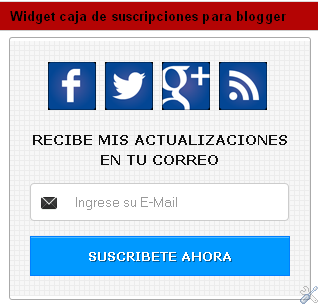Muchas veces dejamos enlaces en el blog o en el canal de youtube para compartir alguna página, pero ¿cómo podemos ganar dinero con estos enlaces?
La respuesta es con adfly. y funciona de la siguiente manera: Cada vez que alguien da click en tu enlace verá un anuncio por 5 segundos y cuando el contador llegue a cero será redirigido a la página que pusiste.
Es una forma genial y totalmente automática de ganar dinero con blogs, webs, foros, canales de youtube, etc. promocionando tus enlaces.
Si quieres ver un ejemplo de cómo
funciona pincha aquí: http://adf.ly/1YWKZp
ganar dinero acortando enlaces: cómo funciona Adfly.
Es muy sencillo de usar, solo vas y te registras y en la pantalla principal pones cualquier link que desees compartir o cualquier enlace de tu web o blog, luego pinchas en acortar y ya está listo para ganar dinero tu nuevo enlace para que lo pegues en tus páginas o redes sociales.
Adfly cuenta con una programa de referidos ilimitado donde tu puedes ganar el 20% de por vida de lo que generen los que se registren a través de tu enlace, además de que la interfaz está en inglés y español, acepta todos los países y los pagos se hacen a través de paypal una vez alcances el monto mínimo que es de 5$ dólares.
Entonces qué esperas para empezar a ganar dinero con esta herramienta, sólo tienes que usar tu imaginación y comenzar a crear todo tipo de enlaces acortarlos con adfly, compartirlos en facebook, foros, yahoo, opinar en vídeos virales de Youtube, etc. y ganar dinero. También puedes crear un blog de descargas y poner los botones con adfly, imagina el potencial.
cualquier duda o comentario me lo haces sabes debajo del post. Aquí te dejo el enlace para que te registres:
Mostrando entradas con la etiqueta trucos blogger. Mostrar todas las entradas
Mostrando entradas con la etiqueta trucos blogger. Mostrar todas las entradas
domingo, 25 de junio de 2017
domingo, 16 de octubre de 2016
CAJA DE SUSCRIPCIÓN PERSONALIZADA.
En esta ocasión les voy a enseñar a cómo poner una caja de suscripción personalizada, totalmente funcional y con muy bonita apariencia la cual te puede servir en blogger para que los visitantes se suscriban a travéz del feed de feedburner.
La caja de suscripción de feedbuerner por defecto es la siguiente:
La caja de suscripción de feedbuerner por defecto es la siguiente:
La que vamos a poner en el blog es la siguiente:
Como ven tiene una mejor apariencia y además se pueden agregar los íconos de las redes sociales.
Así que para eso les voy a explicar paso a paso cómo editar el código, no se preocupen que también lo explico en ESTE VÍDEO.
Copia el código que te voy a dar aquí y sigue los siguiente pasos:
Vas a blogger, luego click en diseño, buscas añadir un gadget, buscas HTML/JavaScript lo abres y pegas lo siguiente:
<style> #R91481-WG { width:270px; border:1px solid #aaa; border-radius:3px; padding:3px 0; } .R91481-WG-wrapper { background:url(https://blogger.googleusercontent.com/img/b/R29vZ2xl/AVvXsEj-sH9_k5-97a7MvaBDkbhBRksxqLBJPMP7bQreiQe42ygVZfcyKKwGapXGnIBQbn6HUqdvX3GztRnDU80I7HvkzlMz20-NYKXZJb1hYzDQ0CgiwTpnbX59WjKgsWWQ4HSqP425ZVVYwlQ/s1600/background.png) repeat scroll 0 0 #f7f7f7; color:#111; font-size:14px; line-height:20px; text-align:center; text-transform:uppercase; padding:1px 20px 10px; } .R91481-WG-form { clear:both; display:block; margin:10px 0; } form.R91481-WG-form { clear:both; display:block; width:auto; margin:10px 0 0; } .R91481-WG-email-field { -moz-border-radius:4px; -webkit-border-radius:4px; background:#fff url(https://blogger.googleusercontent.com/img/b/R29vZ2xl/AVvXsEgXsI5NqPGu8-GhSXkPoKPssE5APdrJs0Qq9YizHC-6VXAghRpynlFbLw7x7Ic1ez05Yb8ngYG4kTd0r3A2FHlD-l2pPplKqEZREjymlY2QigdZDCdcKgEIW5kj0lsUcOb1vEULOKwmhbQ/s1600/icons.png) no-repeat 0 -27px; border:1px solid #ccc; border-radius:4px; color:#444; width:68%; margin:0 0 15px; padding:10px 40px; } .R91481-WG-email-button { background:#09f; border:1px solid #007fff; box-shadow:0 1px 0 rgba(255,255,255,0.3) inset, 0 1px 0 transparent; color:#fff; cursor:pointer; font-family:verdana; font-weight:700; text-shadow:1px 1px 0 rgba(0,0,0,.4); text-transform:uppercase; width:100%; padding:10px; } .R91481-WG-email-button:hover,.R91481-WG-email-button:focus { background:#1ca4ff; } .R91481-WG-email-button:active { -moz-box-shadow:0 1px 4px rgba(0,0,0,0.5) inset; -webkit-box-shadow:0 1px 4px rgba(0,0,0,0.5) inset; box-shadow:0 1px 4px rgba(0,0,0,0.5) inset; outline:0; } iframe,object,embed,.yt-border iframe,.yt-border object,.yt-border embed,table { width:100%; } embed { border-radius:3px; -moz-box-shadow:0 2px 4px rgba(0,0,0,0.2); -webkit-box-shadow:0 2px 4px rgba(0,0,0,0.2); background:#FFF; border:1px solid #ddd; box-shadow:0 2px 4px rgba(0,0,0,0.2); margin:0; padding:4px; } #footer-section { border-top:1px solid #aaa; box-shadow:inset 0 4px 6px -3px #aaa; font-family:cambria; font-size:14px; height:100px; text-align:center; width:100%; margin:10px -30px 5px; padding:0 30px; } a.social-icons { margin-right:5px; height:45px; width:45px; } a.social-icons:hover { opacity:.7; filter:alpha(opacity=70); } </style> <div id="R91481-WG"> <div class="R91481-WG-wrapper"> <br/><a href='http://www.ayudadeblogger.com/'></a> <a class="social-icons" href="URL DE FACEBOOK"target="_blank"><img src="https://blogger.googleusercontent.com/img/b/R29vZ2xl/AVvXsEg2nQ-UbRAJmZJqxMJjBRFHag3EaOJCgY2c8SUEREE0pUb3x-eGCTBTWkY9eMs8A3q2uNsBZbD7evJItSJZ51-YdlUz4H5oiprHcr57ejVdeUtOsXu9O2iCdalt2QU68vNvFHGAbur7K_I/s1600/ayudadeblogger+facebook.PNG" /></a> <a class="social-icons" href="URL DE TWITTER"target="_blank"><img src="https://blogger.googleusercontent.com/img/b/R29vZ2xl/AVvXsEixaSJ5HLl7aL25xMyGGjMHPgMiqxU9GLQDRbgy4mj5v6iFujn4kICT_U2S1M8VLKWXlbDEg0SnVCODfi0FU51bQhoe6QgzINyQp5S8_Dt-UvBPxHUZb329yI1943fRHh9U0dUpYY0TZZM/s1600/ayudadeblogger+twitter.PNG" /></a> <a class="social-icons" href="URL DE GOOGLE+"target="_blank"><img src="https://blogger.googleusercontent.com/img/b/R29vZ2xl/AVvXsEiWhvDzIMOnq-VG7okgWJE2hTtLTG6axSTUaxPARoEl-KNfx68FzubX8mjhQ8ONNaGX1OHVGuo8HvA5dZMbJiXJvkTzAFKvBu0BWmIf6YUsC7SZqyxUlKXHk4S-Ov2lo-T7S3fcowRta9U/s1600/ayudadeblogger+google.PNG" /></a> <a class="social-icons" href="URL DE FEEDBURNER"target="_blank"><img src="https://blogger.googleusercontent.com/img/b/R29vZ2xl/AVvXsEguxujeIcWzls6OUGdocUci-LkNt3UoLR-PX2-rubTO-XJY1lwf7F1xM3lTxHA7bXdIQGzkkszxa53eMUg1kPrhE18ZBDq5MtF-gC62yvnv7Y83xBralyyqaMrggiDZWB2mBCj-uozHLXo/s1600/ayudadeblogger+rss.PNG" /></a> <font face="verdana"><p><b>Recibe mis actualizaciones en tu correo</b> </p></font> <div class="R91481-WG-form"><form action="http://feedburner.google.com/fb/a/mailverify?uri=SoyJuanchorroy" class="R91481-WG-form" method="post" onsubmit="window.open('http://feedburner.google.com/fb/a/mailverify?uri=SoyJuanchorroy', 'popupwindow', 'scrollbars=yes,width=550,height=520');return true" target="popupwindow"><input name="uri" type="hidden" value="SoyJuanchorroy" /> <input name="loc" type="hidden" value="es_ES" /><input class="R91481-WG-email-field" name="email" autocomplete="off" placeholder=" Ingrese su E-Mail "/> <input class="R91481-WG-email-button" title="" type="submit" value="Suscribete ahora" /></form> </div><a href='http://soyjuanchorroy.blogspot.com.co//'></a></div></div>
AHORA LO MAS IMPORTANTE: Debes reemplazar la parte azúl donde dice: URL DE FACEBOOK por la url de tu cuenta de facebook y lo mismo haces con los demás.
En las tres partes que está escrita con rojo y dice: SoyJuanchorroy debes borrar eso y poner tu nombre de feedburner.
Una vez tengas todo listo le das guardar.
Si quieres ver cómo lo hago entonces aquí te dejo el vídeo con un ejemplo más claro de los pasos:
sábado, 24 de septiembre de 2016
CÓMO CREAR UN GIF ANIMADO CON PHOTOSHOP
Hola que tal amigos en esta oportunidad les quiero recomendar un vídeo que hice donde explico muy detalladamente cómo hacer un gif animado con photoshop CS6.
Este truco te puede servir para hacer espectaculares proyectos con gifs muy profesionales los cuales puedes usar en tus blogs o páginas webs para hacer publicidad, vender productos o incentivar a las personas para que visiten enlaces de descargas, páginas de afiliados, páginas de referidos, entre otros.
Aquí te dejo en link para que accedas al vídeo:
VER VÍDEO
Este truco te puede servir para hacer espectaculares proyectos con gifs muy profesionales los cuales puedes usar en tus blogs o páginas webs para hacer publicidad, vender productos o incentivar a las personas para que visiten enlaces de descargas, páginas de afiliados, páginas de referidos, entre otros.
Aquí te dejo en link para que accedas al vídeo:
VER VÍDEO
Etiquetas:
animaciones,
blogs,
diseño,
photoshop CS6,
trucos blogger
viernes, 18 de marzo de 2016
BOTONES DE REDES SOCIALES PARA COMPARTIR EN BLOGGER.
Hace algùn tiempo hice un vìdeo en mi canal de Youtube, donde explico còmo poner botones para compartir en blogger usando el servicio de ShareThis: PUEDES VER EL VÌDEO AQUÌ.
Pero al parecer la plataforma ha cambiado mucho, empezando porque ya no dan la opciòn de poner los botones en blogger y muchas personas me siguen preguntando còmo hacerlo.
Asì que para resolver algunas dudas y poder ayudarle a los visitantes de mi canal y mi blog, he querido compartir el còdigo que les permite tener esos botones en su blog de blogger.
Asì que aquì les dejo el còdigo con los botones, lo ùnico que tienen que hacer es copiarlo y pegarlo como un gadget en su blog.
Una vez copien y peguen el còdigo en su blog, le dan en "Guardar los cambios".
Puedes ver el vìdeo donde explico paso a paso còmo poner el còdigo en su blog: VER EL VÌDEO.
MUY IMPORTANTE: Debes reemplazar la parte donde estàn las "equis" por tu nombre de usuario de tu canal de Youtube.
"EL CÒDIGO SÒLO FUNCIONA PARA LAS PLANTILLAS QUE TRAE POR DEFECTO BLOGGER."
<span id="st_finder"></span><script type="text/javascript" src="http://w.sharethis.com/widget/stblogger2.js"></script><script type="text/javascript">var switchTo5x= true;stBlogger2.init("http://w.sharethis.com/button/buttons.js",{"sharethis":["large","ShareThis",""],"facebook":["large","Facebook",""],"googleplus":["large","Google ",""],"twitter":["large","Tweet",""],"linkedin":["large","LinkedIn",""],"pinterest":["large","Pinterest",""],"email":["large","Email",""],"youtube":["large","Youtube Subscribe","",[["st_username","XXXXX"]]]}, "16866f9b-9c22-4160-ae70-e21570ec9b06");var f = document.getElementById("st_finder");var c = f.parentNode.parentNode.childNodes;for (i=0;i<c.length;i++) { try { c[i].style.display = "none"; } catch(err) {}}</script>
Pero al parecer la plataforma ha cambiado mucho, empezando porque ya no dan la opciòn de poner los botones en blogger y muchas personas me siguen preguntando còmo hacerlo.
Asì que para resolver algunas dudas y poder ayudarle a los visitantes de mi canal y mi blog, he querido compartir el còdigo que les permite tener esos botones en su blog de blogger.
Asì que aquì les dejo el còdigo con los botones, lo ùnico que tienen que hacer es copiarlo y pegarlo como un gadget en su blog.
Una vez copien y peguen el còdigo en su blog, le dan en "Guardar los cambios".
Puedes ver el vìdeo donde explico paso a paso còmo poner el còdigo en su blog: VER EL VÌDEO.
MUY IMPORTANTE: Debes reemplazar la parte donde estàn las "equis" por tu nombre de usuario de tu canal de Youtube.
"EL CÒDIGO SÒLO FUNCIONA PARA LAS PLANTILLAS QUE TRAE POR DEFECTO BLOGGER."
<span id="st_finder"></span><script type="text/javascript" src="http://w.sharethis.com/widget/stblogger2.js"></script><script type="text/javascript">var switchTo5x= true;stBlogger2.init("http://w.sharethis.com/button/buttons.js",{"sharethis":["large","ShareThis",""],"facebook":["large","Facebook",""],"googleplus":["large","Google ",""],"twitter":["large","Tweet",""],"linkedin":["large","LinkedIn",""],"pinterest":["large","Pinterest",""],"email":["large","Email",""],"youtube":["large","Youtube Subscribe","",[["st_username","XXXXX"]]]}, "16866f9b-9c22-4160-ae70-e21570ec9b06");var f = document.getElementById("st_finder");var c = f.parentNode.parentNode.childNodes;for (i=0;i<c.length;i++) { try { c[i].style.display = "none"; } catch(err) {}}</script>
Etiquetas:
blogs,
botones,
códigos,
diseño,
redes sociales,
trucos blogger
domingo, 28 de febrero de 2016
PONER CAJA DE SUSCRIPCIÒN AL FINAL DE LAS ENTRADAS.
En esta ocasiòn les traigo un còdigo que les puede servir para poner una caja personalizada de suscripciòn, ideal para poner al final de las entradas de tu blog.
La cual se verà asì:
Lo ùnico que tienes que hacer es copiar este còdigo y pegarlo en un en el HTML cuando termines de redactar un post en tu blog para que se vea al final de tus entradas.
Recuerda cambiar donde estàn las "equis" por tus nombres de usuario de redes sociales. Si quieres puedes ver el vìdeo donde te explico paso a paso còmo hacerlo AQUÌ.
<b:if cond="data:blog.pageType == "item"">
<style>
form.feedburner{
margin:20px 0 0;
display:block;
clear:both;
}
.dcstyle{
background:url(https://blogger.googleusercontent.com/img/b/R29vZ2xl/AVvXsEg7MS9p6_zF25kroYXRd90pJY4nwjzC3djZA5mU1Kt6UT6tJUNyvHePpoydN23y9uA2lf8Cp9d_guiCiHo99aarK4wY1PfpvkOtNcx3UxSvIOtjmsni01zoeUi5nY5BdRJQSqkzMmm60I94/s400/email_icon.png) no-repeat scroll 4px center transparent;
padding:7px 15px 7px 35px;
color:#666;
font-weight:bold;
text-decoration:none;
border:1px solid #D3D3D3;
-moz-border-radius: 4px;
-webkit-border-radius: 4px;
border-radius: 4px;
-moz-box-shadow: 1px 1px 2px #CCC inset;
-webkit-box-shadow: 1px 1px 2px #CCC inset;
box-shadow: 1px 1px 2px #CCC inset;
}
.dcsubmit{
color:#666;
font-weight:bold;
text-decoration:none;
padding:6px 15px;
border:1px solid #D3D3D3;
cursor: pointer;
-moz-border-radius: 4px;
-webkit-border-radius: 4px;
-goog-ms-border-radius: 4px;
border-radius: 4px;
background: #fbfbfb;
background: -moz-linear-gradient(top, #fbfbfb 0%, #f4f4f4 100%);
background: -webkit-gradient(linear, left top, left bottom, color-stop(0%,#fbfbfb), color-stop(100%,#f4f4f4));
background: -webkit-linear-gradient(top, #fbfbfb 0%,#f4f4f4 100%);
background: -o-linear-gradient(top, #fbfbfb 0%,#f4f4f4 100%);
background: -ms-linear-gradient(top, #fbfbfb 0%,#f4f4f4 100%);
filter: progid:DXImageTransform.Microsoft.gradient( startColorstr='#FBFBFB', endColorstr='#F4F4F4',GradientType=0 );
background: linear-gradient(top, #fbfbfb 0%,#f4f4f4 100%);
}
#emailwidget-outer {
-moz-border-radius: 10px 10px 10px 10px;
-webkit-border-radius: 10px 10px 10px 10px;
-goog-ms-border-radius: 10px 10px 10px 10px;
border-radius: 10px;
background: none repeat scroll 0 0 rgba(104, 249, 101, 0.34);
border: 1px solid #D3D3D3;
padding: 8px;
-moz-transition: all 0.3s ease-out;
-o-transition: all 0.3s ease-out;
-webkit-transition: all 0.3s ease-out;
-ms-transition: all 0.3s ease-out;
transition: all 0.3s ease-out;
width:480px;
}
#emailwidget-outer:hover{
background: none repeat scroll 0 0 #FFF;
-moz-box-shadow: 1px 1px 2px #CCC inset;
-webkit-box-shadow: 1px 1px 2px #CCC inset;
box-shadow: 1px 1px 2px #CCC inset;
}
#emailwidget-outer td{
padding:3px 0;
}
</style>
</b:if><br />
<center>
<div id="emailwidget-outer">
<div class="separator" style="clear: both; text-align: center;">
</div>
<div id="emailwidget">
<table style="border: none; margin: 0px 0px 0px 0px; padding: 0px 0px 0px 0px; width: 100%px;">
<tbody>
<tr style="border: none; margin: 0px 0px 0px 0px; padding: 0px 0px 0px 0px;">
<td align="left" style="border: none; margin: 0px 0px 0px 0px; padding: 0px 0px 0px 0px;"><div style="font-size: 22px; font-weight: bold; margin: 0px 0px 5px;">
<span style="color: blue;">Suscríbete por E-mail</span></div>
<form action="http://feedburner.google.com/fb/a/mailverify" class="feedburner" method="post" onsubmit="window.open('http://feedburner.google.com/fb/a/mailverify?uri=XXXX', 'popupwindow', 'scrollbars=yes,width=550,height=520');return true" style="margin: 0pt;" target="popupwindow">
<input name="uri" type="hidden" value="XXXX" />
<input name="loc" type="hidden" value="en_US" />
<input class="dcstyle" name="email" onblur="if (this.value == "") {this.value = "Ingresa tu e-mail";}" onfocus="if (this.value == "Ingresa tu e-mail") {this.value = ""}" type="text" value="Ingresa tu e-mail" />
<input alt="" class="dcsubmit" title="" type="submit" value="Suscribirme" />
</form>
</td>
<td style="border: none; margin: 0px 0px 0px 0px; padding: 0px 0px 0px 0px;"><div style="font-size: 14px; font-weight: bold; margin: 0px 0px 5px;">
o sígueme en:</div>
<a href="https://www.youtube.com/user/XXXXX"><img border="0" height="43" src="https://blogger.googleusercontent.com/img/b/R29vZ2xl/AVvXsEhau6iJj918DyyKsknZY69oEjXNCuT9i6g7TDMGbCtfVuf1Nu8FFhkNk300_y6e8WSjPAJ7zjEnfabZ6YO2NcTnz2jen_Ep9Xt2gXC5LTdeYxgJZ9-2MoJRGX2zu9XRUiJ0D5ygqrZtZffm/s200/you.png" width="30" /></a>
<a href="https://twitter.com/XXXXX"><img src="https://blogger.googleusercontent.com/img/b/R29vZ2xl/AVvXsEhVo12GYzzeHz339H4UbMYoy-bMTEDts-0AElA9_Df-qNy9MsBelAb1C-HIaE-oe7LPwftPEuQgiisz-XXkjlcHQh4jUJe82U0FGvBWDUwAS3GfgowhaDL2kXkZJO0ZrZHlZrUYI7u-nYY/s1600/twitter-30%C3%9743.png" /></a>
<a href="https://www.facebook.com/pages/XXXXX/"><img src="https://blogger.googleusercontent.com/img/b/R29vZ2xl/AVvXsEhEa0yCitkGvSyANwNAVNRnVqlNfAgELEtJPGqpijZhBt-2yw6rrRBvi7fbCzFUo0BScdFqWDUcHCDPJDvqtvaNrCOUv2t0y0r_moM73MOdntrid6uUsb70Gq00bK74RMZQEbSTlxYoZQI/s1600/facebook-30%C3%9743.png" /></a>
<a href="https://plus.google.com/u/0/XXXXX"><img src="https://blogger.googleusercontent.com/img/b/R29vZ2xl/AVvXsEilEVxmkejREhX7mg0k-dpmgXLDAUNkeRLK1LxkYT1rEK4rmlRFtwJAY9cCbqddZcPNPDPFQU9ZqFtxcHYswUbSU2oUCC89DYyJlEsyoSQGBFwk-IkSJwZ60to35eDiZzXS9guaFKBndRM/s1600/googleplus-30%C3%9743.png" /></a>
</td>
</tr>
</tbody></table>
<div align="center">
<span style="color: white; font-size: 8px; font-style: italic;"><span decoration="none" style="color: white;"></span></span></div>
</div>
</div>
</center>
La cual se verà asì:
Lo ùnico que tienes que hacer es copiar este còdigo y pegarlo en un en el HTML cuando termines de redactar un post en tu blog para que se vea al final de tus entradas.
Recuerda cambiar donde estàn las "equis" por tus nombres de usuario de redes sociales. Si quieres puedes ver el vìdeo donde te explico paso a paso còmo hacerlo AQUÌ.
<b:if cond="data:blog.pageType == "item"">
<style>
form.feedburner{
margin:20px 0 0;
display:block;
clear:both;
}
.dcstyle{
background:url(https://blogger.googleusercontent.com/img/b/R29vZ2xl/AVvXsEg7MS9p6_zF25kroYXRd90pJY4nwjzC3djZA5mU1Kt6UT6tJUNyvHePpoydN23y9uA2lf8Cp9d_guiCiHo99aarK4wY1PfpvkOtNcx3UxSvIOtjmsni01zoeUi5nY5BdRJQSqkzMmm60I94/s400/email_icon.png) no-repeat scroll 4px center transparent;
padding:7px 15px 7px 35px;
color:#666;
font-weight:bold;
text-decoration:none;
border:1px solid #D3D3D3;
-moz-border-radius: 4px;
-webkit-border-radius: 4px;
border-radius: 4px;
-moz-box-shadow: 1px 1px 2px #CCC inset;
-webkit-box-shadow: 1px 1px 2px #CCC inset;
box-shadow: 1px 1px 2px #CCC inset;
}
.dcsubmit{
color:#666;
font-weight:bold;
text-decoration:none;
padding:6px 15px;
border:1px solid #D3D3D3;
cursor: pointer;
-moz-border-radius: 4px;
-webkit-border-radius: 4px;
-goog-ms-border-radius: 4px;
border-radius: 4px;
background: #fbfbfb;
background: -moz-linear-gradient(top, #fbfbfb 0%, #f4f4f4 100%);
background: -webkit-gradient(linear, left top, left bottom, color-stop(0%,#fbfbfb), color-stop(100%,#f4f4f4));
background: -webkit-linear-gradient(top, #fbfbfb 0%,#f4f4f4 100%);
background: -o-linear-gradient(top, #fbfbfb 0%,#f4f4f4 100%);
background: -ms-linear-gradient(top, #fbfbfb 0%,#f4f4f4 100%);
filter: progid:DXImageTransform.Microsoft.gradient( startColorstr='#FBFBFB', endColorstr='#F4F4F4',GradientType=0 );
background: linear-gradient(top, #fbfbfb 0%,#f4f4f4 100%);
}
#emailwidget-outer {
-moz-border-radius: 10px 10px 10px 10px;
-webkit-border-radius: 10px 10px 10px 10px;
-goog-ms-border-radius: 10px 10px 10px 10px;
border-radius: 10px;
background: none repeat scroll 0 0 rgba(104, 249, 101, 0.34);
border: 1px solid #D3D3D3;
padding: 8px;
-moz-transition: all 0.3s ease-out;
-o-transition: all 0.3s ease-out;
-webkit-transition: all 0.3s ease-out;
-ms-transition: all 0.3s ease-out;
transition: all 0.3s ease-out;
width:480px;
}
#emailwidget-outer:hover{
background: none repeat scroll 0 0 #FFF;
-moz-box-shadow: 1px 1px 2px #CCC inset;
-webkit-box-shadow: 1px 1px 2px #CCC inset;
box-shadow: 1px 1px 2px #CCC inset;
}
#emailwidget-outer td{
padding:3px 0;
}
</style>
</b:if><br />
<center>
<div id="emailwidget-outer">
<div class="separator" style="clear: both; text-align: center;">
</div>
<div id="emailwidget">
<table style="border: none; margin: 0px 0px 0px 0px; padding: 0px 0px 0px 0px; width: 100%px;">
<tbody>
<tr style="border: none; margin: 0px 0px 0px 0px; padding: 0px 0px 0px 0px;">
<td align="left" style="border: none; margin: 0px 0px 0px 0px; padding: 0px 0px 0px 0px;"><div style="font-size: 22px; font-weight: bold; margin: 0px 0px 5px;">
<span style="color: blue;">Suscríbete por E-mail</span></div>
<form action="http://feedburner.google.com/fb/a/mailverify" class="feedburner" method="post" onsubmit="window.open('http://feedburner.google.com/fb/a/mailverify?uri=XXXX', 'popupwindow', 'scrollbars=yes,width=550,height=520');return true" style="margin: 0pt;" target="popupwindow">
<input name="uri" type="hidden" value="XXXX" />
<input name="loc" type="hidden" value="en_US" />
<input class="dcstyle" name="email" onblur="if (this.value == "") {this.value = "Ingresa tu e-mail";}" onfocus="if (this.value == "Ingresa tu e-mail") {this.value = ""}" type="text" value="Ingresa tu e-mail" />
<input alt="" class="dcsubmit" title="" type="submit" value="Suscribirme" />
</form>
</td>
<td style="border: none; margin: 0px 0px 0px 0px; padding: 0px 0px 0px 0px;"><div style="font-size: 14px; font-weight: bold; margin: 0px 0px 5px;">
o sígueme en:</div>
<a href="https://www.youtube.com/user/XXXXX"><img border="0" height="43" src="https://blogger.googleusercontent.com/img/b/R29vZ2xl/AVvXsEhau6iJj918DyyKsknZY69oEjXNCuT9i6g7TDMGbCtfVuf1Nu8FFhkNk300_y6e8WSjPAJ7zjEnfabZ6YO2NcTnz2jen_Ep9Xt2gXC5LTdeYxgJZ9-2MoJRGX2zu9XRUiJ0D5ygqrZtZffm/s200/you.png" width="30" /></a>
<a href="https://twitter.com/XXXXX"><img src="https://blogger.googleusercontent.com/img/b/R29vZ2xl/AVvXsEhVo12GYzzeHz339H4UbMYoy-bMTEDts-0AElA9_Df-qNy9MsBelAb1C-HIaE-oe7LPwftPEuQgiisz-XXkjlcHQh4jUJe82U0FGvBWDUwAS3GfgowhaDL2kXkZJO0ZrZHlZrUYI7u-nYY/s1600/twitter-30%C3%9743.png" /></a>
<a href="https://www.facebook.com/pages/XXXXX/"><img src="https://blogger.googleusercontent.com/img/b/R29vZ2xl/AVvXsEhEa0yCitkGvSyANwNAVNRnVqlNfAgELEtJPGqpijZhBt-2yw6rrRBvi7fbCzFUo0BScdFqWDUcHCDPJDvqtvaNrCOUv2t0y0r_moM73MOdntrid6uUsb70Gq00bK74RMZQEbSTlxYoZQI/s1600/facebook-30%C3%9743.png" /></a>
<a href="https://plus.google.com/u/0/XXXXX"><img src="https://blogger.googleusercontent.com/img/b/R29vZ2xl/AVvXsEilEVxmkejREhX7mg0k-dpmgXLDAUNkeRLK1LxkYT1rEK4rmlRFtwJAY9cCbqddZcPNPDPFQU9ZqFtxcHYswUbSU2oUCC89DYyJlEsyoSQGBFwk-IkSJwZ60to35eDiZzXS9guaFKBndRM/s1600/googleplus-30%C3%9743.png" /></a>
</td>
</tr>
</tbody></table>
<div align="center">
<span style="color: white; font-size: 8px; font-style: italic;"><span decoration="none" style="color: white;"></span></span></div>
</div>
</div>
</center>
Etiquetas:
botones,
diseño,
gadgets,
redes sociales,
trucos blogger
sábado, 28 de marzo de 2015
BOTONES FLOTANTES PARA COMPARTIR EN MI BLOG.
Hola a todos, en un vìdeo que hice para mi canal de youtube explico còmo poner botones para compartir en blogger usando "share this", pero a varias personas no les funcionan ya que han descargado otras plantillas diferentes a las que ofrece blogger por defecto.
Asì que en este post les voy a compartir un còdigo HTML para que lo pongan en su blog y que funciona muy bien en plantillas template, blogger, wordpress u otras que instales.
Es una barra de botones flotantes que se verà asi:
Para agregar estos botones debes ir en el caso de Blogger a Diseño, Añadir gadget, HTML/JavaScript y en el caso de Wordpress es Apariencia, Widgets y ahí pegas lo siguiente:
Asì que en este post les voy a compartir un còdigo HTML para que lo pongan en su blog y que funciona muy bien en plantillas template, blogger, wordpress u otras que instales.
Es una barra de botones flotantes que se verà asi:
Para agregar estos botones debes ir en el caso de Blogger a Diseño, Añadir gadget, HTML/JavaScript y en el caso de Wordpress es Apariencia, Widgets y ahí pegas lo siguiente:
<!-- Floating widget starts provided--><style type="text/css">
.sb{
background:#f0f0f0;
cursor:pointer;
color:#fff;
padding:4px;
text-shadow:0 -1px 1px rgba(0,0,0,0.25);
-moz-border-radius:6px;
-webkit-border-radius:6px;
border-radius:6px; margin-left:8px;
font:12px sans-serif;
}
.sb:hover{
background:#777;
}
.tl {text-align:center;font-size:10px;font-weight:bold }
#Ps {position:fixed; bottom:15%; margin-left:-800px; float:left; border-radius:5px;-moz-border-radius:5px;-webkit-border-radius:5px;background:#fff;border: 1px solid #f7f7f7; padding:0 0 2px 0;z-index:10;}
#Ps .sb {float:left;clear:both;margin:5px 2px 0 5px;}
#Ps:hover {-moz-border-radius:6px;
-moz-box-shadow: 0 2px 4px hsla(0,0%,0%,.35);
-webkit-box-shadow: 0 2px 4px hsla(0,0%,0%,.35);border: 1px solid #ddd;}
</style>
<div id='Ps'>
<div class='sb' id='fblb'>
<a class="addthis_button_facebook_like" fb:like:layout="box_count"></a>
</div>
<div class='sb' id='su'>
<script src="http://www.stumbleupon.com/hostedbadge.php?s=5"></script>
</div>
<div class='sb' id='gpo'>
<a class="addthis_button_google_plusone" g:plusoneize="tall"></a>
</div>
<div class='sb' id='Tw'>
<a class="addthis_button_tweet" tw:count="vertical"></a></div>
<div class='sb' >
<a class="addthis_counter"></a>
</div>
<script type="text/javascript">var addthis_config = {"data_track_addressbar":true};</script>
<script type="text/javascript" src="//s7.addthis.com/js/300/addthis_widget.js#pubid=xa-50bf6c151159d2c0"></script>
</div><!-- Floating widget End provided-->
Para cambiar la posiciòn de los botones solo debes modificar en la parte donde dice: margin-left:-800px
Espero que te sirva y recuerda que puedes suscribirte a mi blog o canal de youtube, si tienes alguna pregunta no dudes en contactarme.
Suscribirse a:
Entradas (Atom)